Microsoft wird Windows 10 noch in diesem Jahr ausliefern und bietet ein kostenloses Upgrade bestehender Windows-Versionen auf das Betriebssystem an.
Da die Mehrheit der Windows-Benutzer dieses Angebot wahrscheinlich nicht kennt, da sie möglicherweise keine oder nur sporadisch technische Websites lesen, hat Microsoft Updates für Windows 7- und Windows 8-Systeme veröffentlicht, die das System auf das Update vorbereiten.
Mindestens eines der Updates, KB 3035583, wurde anscheinend entwickelt, um für Windows 10 zu werben, sobald es herauskommt.
Obwohl dies sinnvoll sein mag, möchten einige Benutzer ihr System möglicherweise doch nicht auf Windows 10 aktualisieren. Wenn Sie weiterhin Windows 7 oder sogar Windows 8 verwenden möchten, gibt es keinen Grund, diese Updates auf dem Computer zu installieren.
Von wie vielen Updates sprechen wir?
- KB3035583 - Laut Microsoft aktiviert dieses Update "zusätzliche Funktionen für Windows Update-Benachrichtigungen, wenn neue Updates verfügbar sind". Es installiert die App "Get Windows 10".
- KB2952664 - Als Kompatibilitätsupgrade für das Upgrade von Windows 7 gekennzeichnet. Der Zweck besteht darin, "das aktuelle Betriebssystem zu verbessern, um das Upgrade auf die neueste Version von Windows zu vereinfachen".
- KB2976978 - Ein Kompatibilitätsupdate für Windows 8.1 und Windows 8, das auf dem Windows-System [..] eine Diagnose durchführt, um festzustellen, ob bei der Installation des neuesten Windows-Betriebssystems Kompatibilitätsprobleme auftreten können.
- KB3021917 - Entspricht KB 2976978, jedoch unter Windows 7.
- KB3044374 - Mit diesem Update für Windows 8.1 können Systeme ein Upgrade vom aktuellen Betriebssystem auf eine spätere Version von Windows durchführen.
- KB2990214. Funktioniert wie KB 3044374, jedoch unter Windows 7.
Möglicherweise möchten Sie auch die folgenden Updates überprüfen.
- KB3021917 - Als Update für Windows 7 SP1 zur Leistungsverbesserung gekennzeichnet. Es führt eine Diagnose durch, um festzustellen, ob bei der Installation des neuesten Windows-Betriebssystems Leistungsprobleme auftreten können.
- KB3022345 - Mit diesem Paket wird der Diagnose- und Telemetriedienst für frühere Windows-Versionen eingeführt.
- KB3046480 - Legt fest, ob .NET Framework 1.1 migriert werden soll, wenn Windows 7 oder 8.1 auf Windows 10 aktualisiert werden.
- KB3068708 - Dieses Update-Paket aktualisiert den Diagnose- und Telemetriedienst.
- KB3075249 - Fügt zu consent.exe in früheren Windows-Versionen Telemetriepunkte hinzu, die Informationen zu Höhenwerten erfassen, die von niedrigen Integritätsstufen stammen.
- KB3080149 - Dieses Paket aktualisiert den Diagnose- und Telemetrie-Verfolgungsdienst.
- KB3123862 - Fügt Windows 7 und 8.1 Funktionen hinzu, mit denen Benutzer auf einfache Weise Windows 10 kennenlernen oder ein Upgrade auf Windows 10 starten können.
- KB3150513 - Kompatibilitätsupdate für Windows vom Mai 2016.
Dies sind die Updates, die derzeit von Microsoft bereitgestellt werden.
Microsoft weist darauf hin, dass Benutzer die Updates 3044374, 3050265, 3050267 und 2990214 nicht entfernen oder blockieren sollten, da sie für die Windows Update-Funktionalität und nicht nur für das Upgrade auf Windows 10 verwendet werden.
KB3050265 und KB3050267 führen darüber hinaus eine neue Gruppenrichtlinie für Windows ein, die das Update auf Windows 10 blockiert.
Entfernen Sie diese Updates von Windows
Als Erstes möchten Sie möglicherweise herausfinden, ob diese Updates installiert sind. Wenn sie installiert sind, können Sie sie aus dem System entfernen und die erneute Installation blockieren.
Gehen Sie folgendermaßen vor, um zu überprüfen, ob ein Update installiert ist:
- Tippen Sie auf die Windows-Taste, geben Sie cmd ein und drücken Sie die Eingabetaste.
- Geben Sie Powershell ein und drücken Sie die Eingabetaste.
- Verwenden Sie den Befehl get-hotfix -id KB3035583, um festzustellen, ob das Update installiert ist
- Fragen Sie zur Beschleunigung alle Aktualisierungen in einem einzigen Befehl ab: get-hotfix -id KB3035583, KB2952664, KB2976978, KB3021917, KB3044374, KB2990214
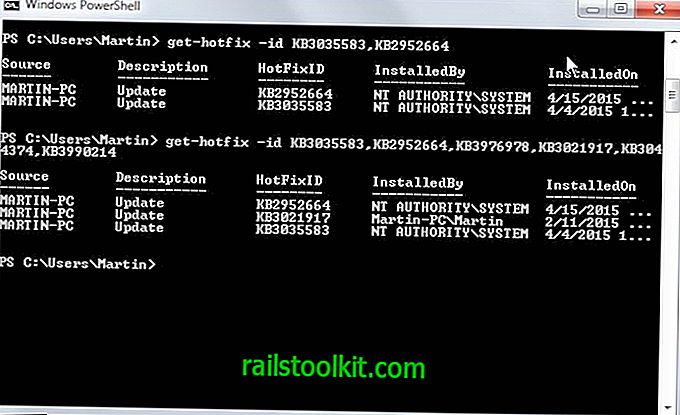
Natürlich dürfen nur Updates für das Betriebssystem installiert werden. Die Updates auf dem Screenshot oben wurden auf einem System unter Windows 7 gefunden.
Sie können die Befehlszeile auch zum Entfernen von Windows-Patches verwenden.
- Wenn Sie sich noch in Powershell befinden, geben Sie exit ein, um zu gehen.
- Verwenden Sie den Befehl wusa / uninstall / kb: 2952664, um einen Patch zu deinstallieren
Dadurch wird das von Ihnen angegebene Update vom System entfernt. Sie werden dazu aufgefordert und müssen den Befehl für alle Updates separat ausführen.
Beachten Sie, dass nach der Deinstallation von Updates möglicherweise eine Neustartaufforderung angezeigt wird. Schließen Sie den Vorgang ab, bevor Sie dies tun.
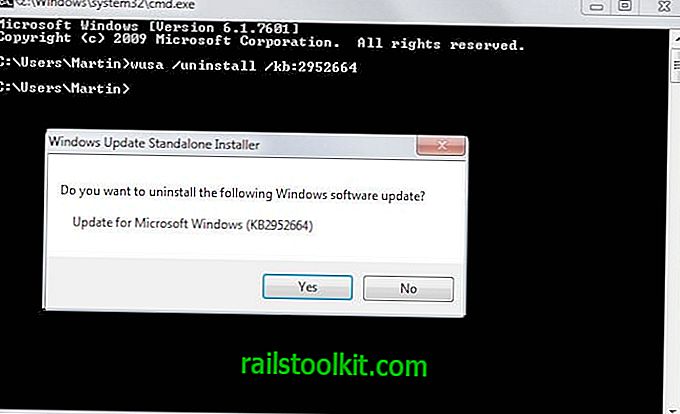
Windows Update ruft diese Updates nach dem Neustart des Computers erneut ab. Da Sie nicht möchten, dass sie erneut installiert werden, müssen Sie die Installation dieser Updates blockieren.
- Tippen Sie auf die Windows-Taste, geben Sie Windows Update ein und drücken Sie die Eingabetaste.
- Wenn die Aktualisierungen nicht auf der Seite aufgeführt sind, führen Sie eine manuelle Überprüfung auf Aktualisierungen durch.
- Klicken Sie anschließend auf "x wichtige Updates sind verfügbar".
- Klicken Sie mit der rechten Maustaste auf eines der Windows 10-bezogenen Updates, und wählen Sie in der Liste die Option "Update ausblenden" aus.
Auf diese Weise wird verhindert, dass diese Updates automatisch auf dem System installiert werden.
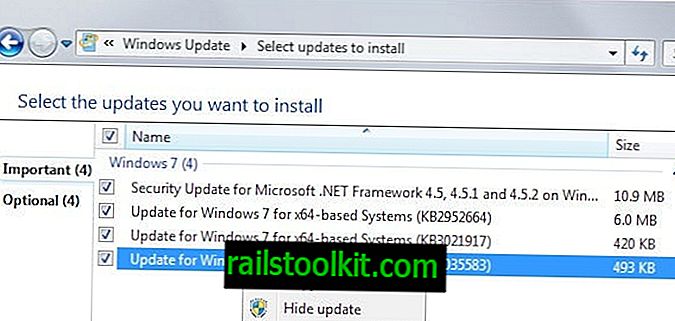
Diese Updates werden anschließend in hellgrauer Schriftfarbe angezeigt. Wenn Sie die Seite verlassen, werden sie nicht mehr angezeigt.
Wenn Sie sie zu einem späteren Zeitpunkt wiederherstellen möchten, beispielsweise weil Sie doch auf Windows 10 aktualisieren möchten, müssen Sie sie mit einem Klick auf "Versteckte Updates wiederherstellen" in der Benutzeroberfläche wiederherstellen.
Dort finden Sie sie alle aufgelistet und Optionen, um sie wieder zu aktivieren.
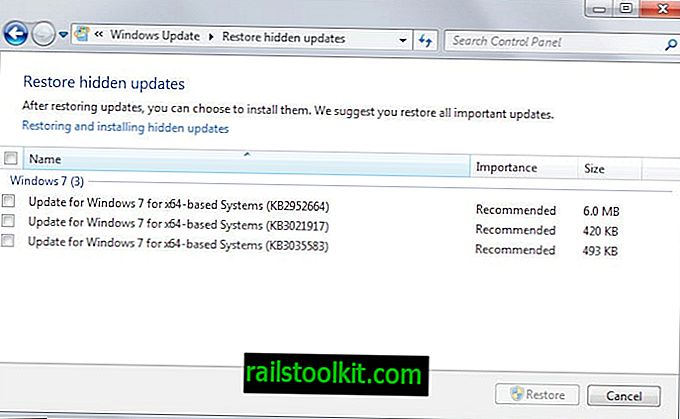
Obwohl Sie nach dem Entfernen keine Nebenwirkungen feststellen sollten, ist es möglicherweise eine gute Idee, das System nach dem Entfernen zu überwachen, um sicherzustellen, dass dies tatsächlich der Fall ist.














